Net Framework 3.5 – это платформа разработки, необходимая для работы некоторых программ и приложений в операционной системе Windows. Возможно, вам потребуется включить эту версию Net Framework для работы с программами, которые требуют именно ее. В данной статье мы расскажем, как включить Net Framework 3.5 на вашем компьютере подробной инструкцией.
Важно отметить, что для успешного включения Net Framework 3.5 требуется наличие административных прав на компьютере.
Вариант 1: Включение Net Framework 3.5 через "Панель управления"
1. Откройте "Панель управления" на вашем компьютере. Это можно сделать, щелкнув правой кнопкой мыши на кнопке "Пуск" в левом нижнем углу экрана и выбрав соответствующий пункт в контекстном меню.
2. В открывшемся окне "Панель управления" найдите раздел "Программы" и щелкните на нем левой кнопкой мыши.
3. Далее выберите в разделе "Программы и компоненты" пункт "Включение или отключение компонентов Windows".
4. В открывшемся окне "Компоненты Windows" найдите и щелкните на пункте ".NET Framework 3.5 (включает .NET 2.0 и 3.0)".
5. Поставьте галочку рядом с этим пунктом, затем нажмите кнопку "OK".
После завершения этой процедуры, Net Framework 3.5 будет включен на вашем компьютере и готов к использованию совместно с программами, которые его требуют.
Вариант 2: Включение Net Framework 3.5 через командную строку
1. Откройте командную строку с правами администратора. Для этого нажмите комбинацию клавиш Win + X и выберите в открывшемся контекстном меню пункт "Командная строка (администратор)".
2. В командной строке введите следующую команду: dism /online /enable-feature /featurename:NetFx3 /All /Source:путь\_к\_установочному\_носителю\_с\_ОС\_Windows
Обратите внимание, что вместо "путь\_к\_установочному\_носителю\_с\_ОС\_Windows" вы должны указать путь к установочному носителю с операционной системой Windows, например, "D:\Sources\SxS".
3. Нажмите клавишу "Enter" и дождитесь завершения установки Net Framework 3.5 на вашем компьютере.
После выполнения всех указанных шагов Net Framework 3.5 будет успешно включен на вашем компьютере и готов к использованию. Теперь вы можете запускать программы и приложения, требующие эту версию платформы разработки.
Основы Net Framework 3.5
Net Framework 3.5 достаточно распространен и используется во многих приложениях и играх. Он предоставляет мощные инструменты разработки и библиотеки классов для создания различных типов приложений, включая десктопные приложения, веб-сайты и веб-службы.
Одной из основных особенностей Net Framework 3.5 является поддержка языков программирования, таких как C#, Visual Basic и F#. Разработчики могут выбирать язык, который им наиболее удобен, и использовать его для создания мощных приложений.
Кроме того, Net Framework 3.5 предоставляет множество библиотек классов, которые содержат готовые функции и методы для работы с базами данных, файлами, сетью и другими аспектами разработки приложений. Это позволяет разработчикам сократить время разработки и повысить эффективность своей работы.
Все это делает Net Framework 3.5 незаменимым инструментом для разработки современных приложений. Если у вас возникла необходимость включить или обновить Net Framework 3.5 на вашем компьютере, следуйте инструкциям, которые приведены в статье "Как включить Net Framework 3.5 на компьютере подробная инструкция".
Что такое Net Framework 3.5
В основе работы Net Framework 3.5 лежит исполнение кода виртуальной машины Common Language Runtime (CLR), которая обеспечивает высокую производительность и безопасность приложений. CLR управляет выполнением программного кода, обеспечивает автоматическую сборку мусора, контроль за безопасностью и поддержку многопоточности.
Для правильной работы приложений, использующих платформу Net Framework 3.5, необходимо наличие соответствующего компонента на компьютере. При отсутствии Net Framework 3.5 приложения могут не запускаться или работать некорректно. Поэтому рекомендуется установить этот компонент на компьютер для обеспечения корректной работы приложений, разработанных для платформы .NET Framework 3.5.
Польза Net Framework 3.5

| 1 | Улучшенная безопасность |
| 2 | Поддержка разработки многопоточных приложений |
| 3 | Поддержка разработки веб-приложений |
| 4 | Обширная библиотека классов |
| 5 | Поддержка работы с базами данных |
| 6 | Разработка приложений для различных платформ |
Включение Net Framework 3.5 на компьютере позволяет воспользоваться всеми его возможностями и удобными инструментами разработки. Использование этой платформы облегчает и ускоряет процесс создания приложений, повышает их производительность и безопасность, а также расширяет функциональность.
Проверка наличия Net Framework 3.5

Прежде чем включить Net Framework 3.5 на вашем компьютере, необходимо проверить его наличие. Вы можете выполнить следующие шаги, чтобы проверить наличие Net Framework 3.5:
- Откройте "Панель управления" на вашем компьютере.
- Выберите раздел "Программы".
- Нажмите на "Включение или отключение компонентов Windows".
- В появившемся окне убедитесь, что установлен флажок напротив "Net Framework 3.5 (включает .NET 2.0 и 3.0)".
- Если флажок не установлен, отметьте его и нажмите "OK".
После завершения этих шагов проверьте, что вы должны зайти в "Панель управления" и > "Программы" > "Установка и деинсталляция программ", чтобы узнать, успешно >ли установился Net Framework 3.5 на вашем компьютере. Если вы видите там Net Framework 3.5, значит вы успешно его включили.
Установка Net Framework 3.5 на компьютер
- Откройте "Панель управления" на вашем компьютере.
- Найдите раздел "Программы" или "Программы и компоненты" и кликните на него.
- В открывшемся окне выберите "Включение или отключение компонентов Windows".
- Появится окно "Компоненты Windows".
- В списке компонентов найдите "Net Framework 3.5" и отметьте его галочкой.
- Подтвердите выбор, нажав "ОК".
- Дождитесь завершения установки.
После завершения установки Net Framework 3.5 вы сможете запускать программы и приложения, которые требуют эту версию фреймворка. При необходимости перезагрузите компьютер для применения изменений.
Теперь вы знаете, как установить Net Framework 3.5 на свой компьютер. Следуйте указанным инструкциям и наслаждайтесь работой с поддерживаемыми этой версией фреймворка программами.
Частые проблемы и их решение
Проблема: Невозможно установить Net Framework 3.5 на компьютере.
Решение: Если при установке Net Framework 3.5 на компьютер возникают проблемы, попробуйте следующие решения:
1. Используйте инсталляционный носитель или дистрибутив: Вместо интернет-установщика Net Framework 3.5 попробуйте использовать инсталляционный носитель или дистрибутив с образом. Возможно, интернет-установщик не может загрузить все необходимые файлы.
2. Проверьте доступность дистрибутива: Убедитесь, что дистрибутив Net Framework 3.5 доступен и работает. Попробуйте скачать его с официального сайта Microsoft или использовать другие надежные источники.
3. Проверьте наличие предыдущих версий: Убедитесь, что на компьютере отсутствуют предыдущие версии Net Framework. Если они установлены, попробуйте удалить их перед попыткой установки Net Framework 3.5.
4. Выполните чистую загрузку: Перед установкой Net Framework 3.5 отключите все запущенные программы и службы, чтобы избежать конфликтов. Выполните «чистую загрузку» системы, отключив все лишние автозагрузки, службы и процессы.
5. Обновите систему: Проверьте наличие обновлений Windows и установите их, прежде чем пытаться установить Net Framework 3.5. Возможно, важные компоненты или исправления уже включены в обновления операционной системы.
6. Используйте командную строку: Попробуйте установить Net Framework 3.5 с помощью командной строки. Откройте командную строку от имени администратора и выполните следующую команду: dism /online /enable-feature /featurename:NetFX3 /all /source:C:\sources\sxs /limitaccess. Убедитесь, что путь к источнику (source) указан верно.
Если после выполнения всех этих шагов проблема не решена, рекомендуется обратиться за поддержкой к специалисту или в службу технической поддержки компании Microsoft.
Проверка установки Net Framework 3.5
После установки Net Framework 3.5 на ваш компьютер, вам потребуется проверить успешность установки. Это можно сделать несколькими способами:
1. Проверка через командную строку:
Откройте командную строку, нажав "Пуск" и вводя в поисковую строку "cmd".
В открывшемся окне командной строки введите следующую команду:
DISM /Online /Get-FeatureInfo /FeatureName:NetFx3
Нажмите клавишу "Enter". Вы увидите информацию о установке Net Framework 3.5.
2. Проверка через панель управления:
Откройте "Панель управления" и выберите "Программы" или "Программы и компоненты".
На странице "Установленные обновления" найдите и откройте раздел "Обновления Windows".
Среди установленных обновлений найдите "Microsoft .NET Framework" и проверьте наличие версии 3.5.
Если вы видите установленную версию 3.5, значит Net Framework 3.5 успешно установлен на ваш компьютер.
3. Проверка через панель управления Windows:
Откройте "Панель управления" и выберите "Программы" или "Программы и компоненты".
На странице "Включение или отключение компонентов Windows" найдите и откройте раздел "Net Framework 3.5".
Если флажок напротив "Net Framework 3.5" установлен, значит компонент успешно включен на вашем компьютере.
Теперь вы знаете несколько способов проверить установку Net Framework 3.5 на вашем компьютере. Если на вашем компьютере не был установлен Net Framework 3.5, следуйте нашей подробной инструкции для его установки.
Включение Net Framework 3.5 на компьютере может быть необходимо для запуска некоторых приложений или игр. Прежде чем приступить к установке, убедитесь, что у вас есть учетная запись администратора и доступ к сети.
Существует несколько способов включить Net Framework 3.5 на компьютере. Вы можете включить его через Панель управления или используя командную строку. Оба способа достаточно просты и не требуют специальных навыков или знаний.
Если вы используете Панель управления, откройте ее и найдите раздел "Программы". Затем выберите "Включение или отключение компонентов Windows". В появившемся окне найдите пункт "Net Framework 3.5" и установите флажок напротив него. Нажмите "ОК" и следуйте инструкциям для завершения установки.
Если же вы предпочитаете использовать командную строку, откройте ее с правами администратора и выполните следующую команду: dism /online /enable-feature /featurename:NetFX3 /all /source:путь_к_образу_с_ОС. Вместо путь_к_образу_с_ОС укажите путь к образу системы, например, "D:\sources\sxs". Дождитесь завершения установки.
После завершения установки перезагрузите компьютер, чтобы изменения вступили в силу. Теперь вы сможете использовать приложения и игры, требующие Net Framework 3.5, на вашем компьютере.
Включение Net Framework 3.5 на компьютере довольно простое действие, которое не займет много времени. Следуя этим инструкциям, вы сможете активировать его и пользоваться всеми преимуществами этой платформы.